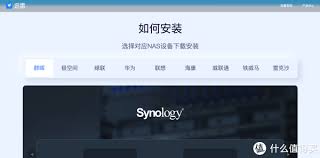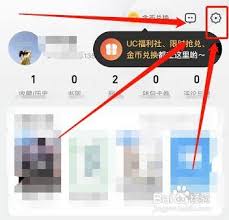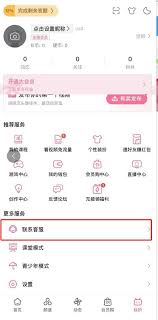导读: 在windows7操作系统中,格式化c盘是一个相对复杂且需要谨慎操作的任务,因为c盘通常包含系统的主要文件和启动信息。如果你计划重新安装操作系统或遇到了一些难以解决的系统问题,格式化c盘可能是一个有效的解决方案。以下是一份详细的指南,帮助你安全、有效地格式化w
在windows 7操作系统中,格式化c盘是一个相对复杂且需要谨慎操作的任务,因为c盘通常包含系统的主要文件和启动信息。如果你计划重新安装操作系统或遇到了一些难以解决的系统问题,格式化c盘可能是一个有效的解决方案。以下是一份详细的指南,帮助你安全、有效地格式化windows 7的c盘。
在开始格式化c盘之前,最重要的步骤是备份你的重要数据。这包括个人文件、文档、图片、视频以及任何你希望保留的信息。你可以使用外部硬盘、usb闪存驱动器或云存储服务来备份数据。
- 连接存储设备:将你的备份存储设备连接到电脑上。
- 复制文件:打开“计算机”或“我的电脑”,找到你想要备份的文件和文件夹,然后将它们复制到你的备份存储设备中。
在格式化c盘之前,建议创建一个系统恢复介质(如恢复光盘或usb闪存驱动器),以便在格式化后重新安装windows 7。
- 插入空白介质:将空白的光盘或usb闪存驱动器插入电脑。
- 打开恢复工具:在windows 7中,点击“开始”菜单,输入“创建系统修复光盘”并打开该工具。
- 按照提示操作:按照屏幕上的提示完成系统恢复介质的创建过程。
为了格式化c盘并重新安装windows 7,你需要进入windows安装界面。这通常通过启动电脑时按下特定的键(如f2、f12、delete或esc)来进入bios或uefi设置,然后选择从安装介质(如光盘或usb闪存驱动器)启动。
- 重启电脑:关闭电脑,然后重新启动。
- 进入启动菜单:在启动过程中,按下bios或uefi设置键。
- 选择启动介质:在bios或uefi菜单中,选择从windows安装介质启动。
一旦进入windows安装界面,你将有机会格式化c盘并重新安装操作系统。
- 选择语言和键盘布局:在windows安装界面中,选择你的语言和键盘布局。
- 点击“现在安装”:按照屏幕上的提示,点击“现在安装”按钮。
- 接受许可条款:阅读并接受windows 7的许可条款。

- 选择自定义安装:在安装类型屏幕上,选择“自定义(高级)”。
- 格式化c盘:在分区屏幕上,找到c盘并选中它,然后点击“格式化”按钮。这将删除c盘上的所有内容,并为其准备重新安装windows 7。

- 开始安装:选择格式化后的c盘作为安装目标,然后点击“下一步”开始安装windows 7。
安装过程可能需要一些时间,完成后,你需要进行一些基本的设置来配置你的新windows 7系统。
- 设置计算机名称和用户账户:为你的计算机命名,并创建一个新的用户账户。

- 选择隐私设置:根据你的需要调整隐私设置。
- 更新系统:连接互联网,并检查windows更新以确保你的系统是最新的。
最后一步是将你之前备份的数据恢复到新的windows 7系统中。
- 连接备份存储设备:将你的备份存储设备连接到电脑上。
- 复制文件:打开“计算机”或“我的电脑”,找到备份存储设备中的文件和文件夹,然后将它们复制到你希望在新系统中保存的位置。
通过遵循以上步骤,你将能够安全、有效地格式化windows 7的c盘,并重新安装操作系统。请注意,在执行这些操作时,务必谨慎行事,并确保已经备份了所有重要数据。
上一篇:多邻国app如何更换皮肤
下一篇:如何关闭spotlight搜索